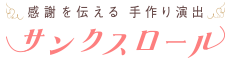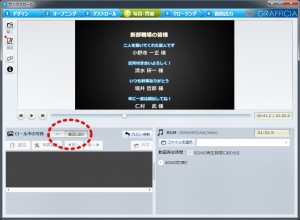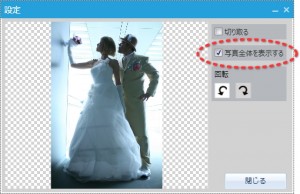よくあるご質問
DVD作成
Q.DVDプレイヤーで再生するにはどうすればよいですか?
また、動画ファイルをDVD-Rなどに書き込んだだけではDVDプレイヤーでは再生できません。
「サンクスロール」で作成した動画を DVDプレイヤーで再生できるようにするには、別途DVD作成ソフトをご利用ください。
DVD作成ソフトで書き込むまでの手順は下記の通りです。
- サンクスロール[⑥動画出力]画面で、動画ファイルを生成する
下記の表に従って、動画形式を選択してください。動画の解像度 動画形式 Windows DVDメーカー SD画質 WMV その他のDVD作成ソフト SD画質 MPEG-4 AVC(H.264) その後、画面右下の[動画出力スタート]ボタンをクリックして動画を作成してください。
- DVD作成ソフトで動画をDVD-Video形式に変換して、DVD-Rに書き込む。
- Windows7 をお使いの場合
標準搭載の[Windows DVD メーカー]をお使いください。詳しい使い方はこちら。 - Windows8, Windows10 をお使いの場合
[Windows DVD メーカー]は非搭載ですが、パソコンメーカーが独自にDVD作成ソフトを収録している場合もあります。
パソコンのマニュアルやメーカーサポートなどで確認してください。
DVD作成ソフトが入っていないパソコンの場合、市販のDVD作成ソフト、もしくはフリーのDVD作成ソフトをご利用下さい。
サンクスロールで作成した動画ファイルをUSBメモリなどにコピーして、ほかのWindows7 PC などのパソコンでDVDを作成することも可能です。
DVD-Video作成に関する注意点
- お使いのパソコンのDVDドライブが書き込みに対応していることをご確認ください。
- 使用するディスクは “DVD-R” をお勧めします。古い機種では、DVD-RWなどが再生できない場合があります。
- DVDの作成はトラブルが多いため、できるだけは早めにテスト作成されることをお勧めします。
- 当日利用する機材で再生を確認して下さい。パソコンで再生できても、DVDプレイヤーで再生できない場合があります。
- DVDの制約上、ハイビジョン映像と比べて画質が落ちます。実際の会場で離れてみれば気にならないことが多いので、客席からの見え方を確認してみましょう。
Q.Windows DVD メーカーでDVDを作成する方法は?(Windows7のみ)
- サンクスロールで動画を作成する
- Windows DVD メーカーを起動
- Windows DVD メーカーに作成した動画を追加
- 画面比率を設定
- DVD-Rへ書き込み
【動画の解像度】で【SD画質】、【動画形式】で【WMV】を選択して動画を作成して下さい。
[Windows DVD メーカー]をスタートメニューから起動します。
スタートメニューの【プログラムとファイルの検索】に、【Windows DVD メーカー】と入力すると、スタートメニューにアイコンが表示されます。
Windows DVD メーカーが起動したら、【項目の追加】ボタンをクリックして、サンクスロール で作成した動画(WMV形式)を選択して下さい。動画ファイルを直接ドラッグ&ドロップしても追加できます。
画面の右下の【オプション】をクリックすると、【DVDのオプション】画面が表示されます。[画面の縦横比]項目を、サンクスロールで作成した動画の比率に合わせて変更して下さい。
パソコンにDVD-R ディスクを挿入し、【次へ】ボタンを押して書き込みます。しばらくするとDVDプレイヤーで再生可能なディスクが完成します。
エラー、不具合対応
Q.動画出力中にエラーが表示されて失敗します
※ あらかじめ、画面左上の[保存]ボタンで編集ファイルを保存しておいて下さい。
※ セーフモードでもエラーが発生する場合は、「サポート」より問い合わせください。
セーフモードでの起動方法
Windows7の場合
- スタートメニュー[ウェディングエフェクト]-[サポート]-[サンクスロール(セーフモード起動)]を選択。
Windows 8.1の場合
- チャームメニュー(マウスを画面右上に移動させると表示される画面右端のメニュー)の【検索】ボタンをクリック。
- “サンクスロール” と入力しすると、【サンクスロール(セーフモード起動)】が検索結果に表示されるのでクリック。
Windows 10の場合
- スタートメニュー[すべてのアプリ]-[ウェディングエフェクト]-[サンクスロール(セーフモード起動)]を選択。
セーフモードとは?
通常、ウェディングエフェクトはグラフィックカード(GPU)を使って映像を合成しますが、お使いのパソコンによっては動作が不安定になることがあります。
セーフモードは動画の生成にGPUを使わずに動作するモードです。
動画出力時間は長くなりますが、より安定した状態で動作いたします。出力した動画の画質は変わりません。
使い方のヒント
Q.エンドロール中、文字だけを流すことはできますか?
Q.音楽を2曲設定することはできますか?
他の音声編集ソフトで、2曲を1曲に結合し、そのファイルを選択すれば2曲分の音楽を流すことは可能です。
Q.デザインは編集した後から変更できますか?
その際、写真の順番や表示時間、切り取りなどの設定も、変更前の状態をすべて保持します。
多彩なデザインが多数収録されていますので、ワンタッチで切り替えてベストなデザインをお選び下さい。
Q.エンドロール(ゲストのお名前やメッセージ)をもっと速く流すには?
従いまして、スクロールを速くしたい場合は、下記のいずれかの方法をお試しください。
- ゲストロールの行間を広げる
- ゲストグループの間など、適当な場所に改行を追加する
- 長いコメントを改行する( , で区切ると改行します)
- BGMの時間を短くする、もしくは再生時間の短いBGMを選ぶ
Q.写真の左右や上下が切れないようにするには?
一般
Q.アプリの起動方法がわかりません
Windows7の場合
- スタートメニュー[ウェディングエフェクト]-[サンクスロール]を選択
- 見つからない場合は、スタートメニューの下にある「プログラムとファイルの検索」欄に、「サンクスロール」と入力
Windows8/8.1の場合
- チャームメニュー(マウスを画面右上に移動させると表示される画面右端のメニュー)の【検索】をクリック
- “サンクスロール” と入力し、検索候補に表示された【サンクスロール】を選択
Windows10の場合
- スタートメニュー「すべてのアプリ」をクリック
- [う] スタートメニュー[ウェディングエフェクト]-[サンクスロール]を選択
Q.Windows XP / Vista で動作しますか?
Q.性能が低いパソコンだと画質が悪くなりますか?
Q.編集中の映像がぼやけた感じできれいに表示されません
出力した動画ファイルは、高精細でなめらかな映像になります。
利用料金など
Q.購入後、どうすれば有料版を使えますか?
Q.無料体験版で作成したデータは製品版でも使えますか?
製品版で動画を出力すると、体験版の制約(動画にすかしが入る)は解除されます。
Q.購入したがシリアルキーがわからない
当社製品は、下記の二つのサイトで販売しており、それぞれご確認方法が異なります。
- 外部の販売サイト dl market
- 当社サイトの直接販売ページ
dl marketでご購入された場合
dl market にログインして頂き、シリアルキーの再発行手続きを行って下さい。
- dl marketのログインはこちら https://www.dlmarket.jp/
- 再発行方法はこちら http://faq.dlmarket.jp/faq/2015/03/post-41.html
当社サイトの直接販売ページ、もしくはご購入場所が分からない場合
サポート担当がお調べいたしますので、下記の情報をご記入のうえ、サポート窓口よりお問い合わせ下さい。
-
- ご購入に利用されたクレジットカードの下4桁の番号
- ご購入に利用されたクレジットカードの名義
確認でき次第シリアルキーをメールでお知らせします。
なお、できるだけ迅速にお答えいたしますが、2日(土日祝日を除く)過ぎても返信が無い場合は再度お問い合わせ下さい。https://www.dlmarket.jphttps://www.dlmarket.jp/
Q.無料体験版と製品版の違いは何ですか?
無料体験版と製品版(有料)の違いは下記の通りです。
| 無料体験版 | すべてのデザインで、作成する動画に【体験版マーク】が挿入されます。機能の制約はございません。 |
|---|---|
| 製品版(有料) | すべての機能を制限なくご利用いただけます。 |